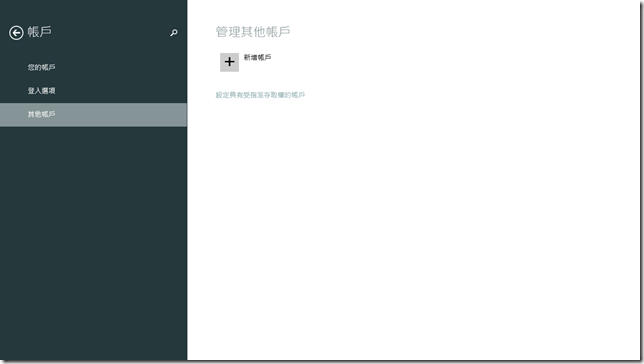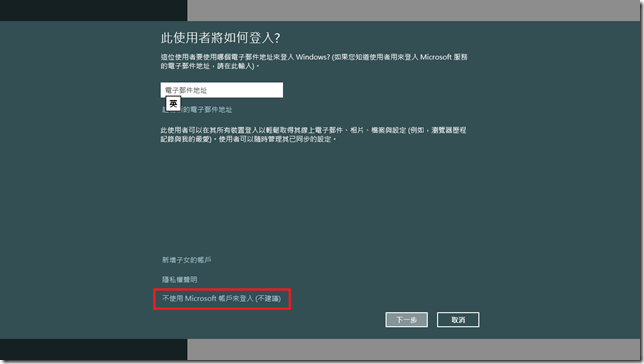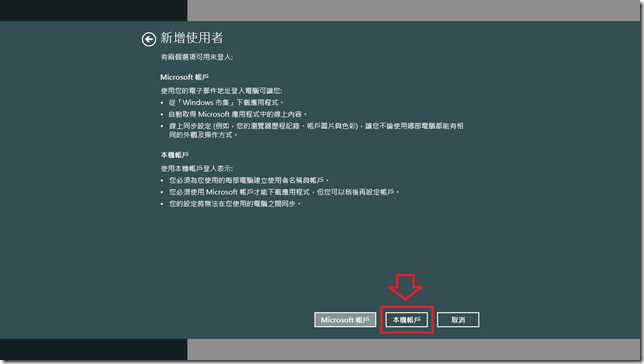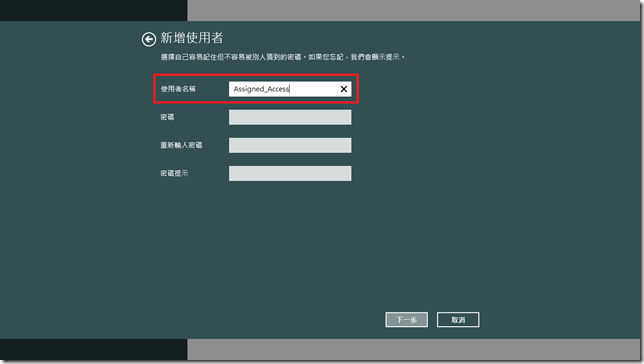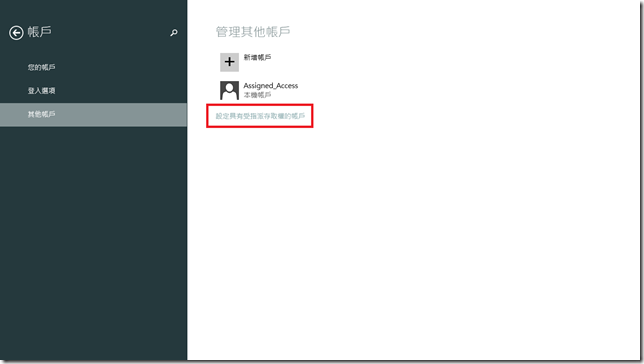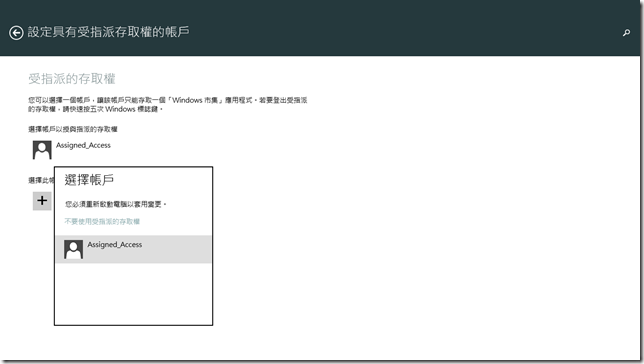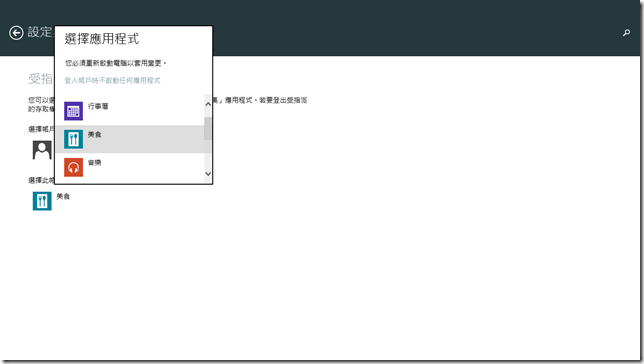[Windows 8.1 新功能] Assigned Access
前言
今天小編要介紹一個Windows 8.1超夯的功能-Assigned Access!!! 它是什麼神奇的東西
Assigned Access可以針對某個使用者,限制他只能使用某個app,這在企業上的應用非常多,比如說一個商家想放置平板讓顧客使用填寫問卷app,只要設定好Assigned Access就不怕顧客亂玩電腦囉!!!
實作
前面有說到Assigned Access是針對某個使用者的設定,所以我們先建一個帳戶來測試吧!
1. 在電腦設定中選擇「帳戶」->「其他帳戶」->點選「新增帳戶」
2. 因為是測試,我們可以設定成「本機帳戶」就好,點選「不使用Microsoft帳號來登入」
3. 選擇「本機帳戶」
4. 輸入使用者名稱,密碼可以依個人喜好設或不設,按下一步新增帳戶就完成囉!
6. 接下來是重頭戲-Assigned Access,點選「設定具有受指派存取權的帳戶」
7. 帳戶當然是選擇剛剛設定好的帳戶
8. 接著選擇此帳戶唯一能使用的APP,這邊以內建「美食」APP為例
9. 接著登入這個帳戶(第一次登入需要做一些設定喔),就發現「美食」APP跳出來囉!!
這時做任何事情都沒用,使用者只能盡情的瀏覽此APP,直到天荒地老~
當然小編要教大家跳出的密技!! 就是連按五下Windows 鍵,就可以回到登入畫面~
是不是感覺又學到一招了呢,大家趕快來玩玩看吧!!!